Kannst du Instagram auf eine Apple Watch bekommen?
Was Sie wissen sollten
- Koppeln Sie das iOS-Gerät und die Apple Watch. Laden Sie als Nächstes die. herunter Lens for Watch-App auf Ihrem iOS-Gerät.
- In der Objektiv-App: Tippen Sie auf Melden Sie sich bei Instagram an > gib dein ein Instagram-Login-Informationen. Auf der Uhr: Tippen Sie auf Linse auf der Apps Bildschirm.
- Mit Lens for Watch können Sie Beiträge kommentieren, Videos anzeigen, nach Benutzern suchen usw. Sie können jedoch keinen Beitrag hochladen.
In diesem Artikel erfahren Sie, wie Sie die Objektiv für die Uhr Drittanbieter-App, um Instagram-Scrollen, Liken, Kommentieren, Suchen und mehr direkt an Ihr Handgelenk zu bringen. Die Lens for Watch-App erfordert ein iPhone oder iPad mit iOS 12.0 oder höher und watchOS 4.0 oder höher.

So erhalten Sie Instagram auf Ihre Apple Watch
Stellen Sie sicher, dass Sie bereits Dein iPhone mit deiner Apple Watch gekoppelt bevor Sie Lens for Watch herunterladen. Lens for Watch hat eine kostenlose Version, aber einige Funktionen sind nur mit der Pro-Version für 1,99 US-Dollar verfügbar.
-
Herunterladen und installieren Objektiv für die Uhr auf Ihrem iOS-Gerät und wählen Sie dann Offen um die App zu starten.

Geben Sie Ihre Apple-ID und Ihr Kennwort ein, wenn Sie dazu aufgefordert werden.
Zapfhahn Melden Sie sich bei Instagram an.
-
Geben Sie Ihre Instagram-Anmeldeinformationen ein und wählen Sie Einloggen. Sie werden zum Bildschirm Lens-Konto weitergeleitet.
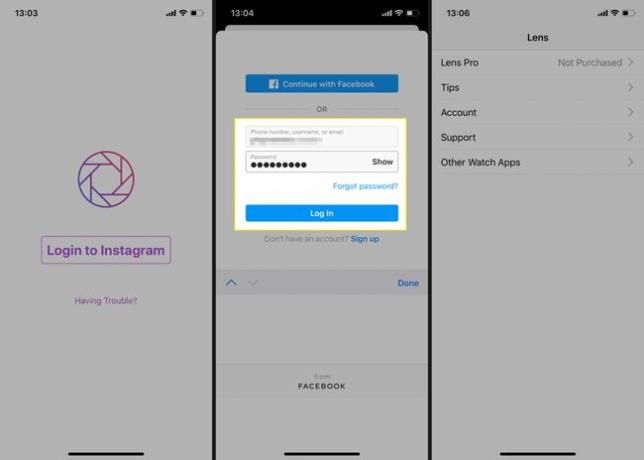
-
Kehren Sie zu Ihrer Apple Watch zurück und tippen Sie auf Linse aus dem Apps-Bildschirm, um die Anwendung zu starten.
Drücken Sie die Digital Crown auf Ihrer Apple Watch, um auf den Apps-Bildschirm zuzugreifen.
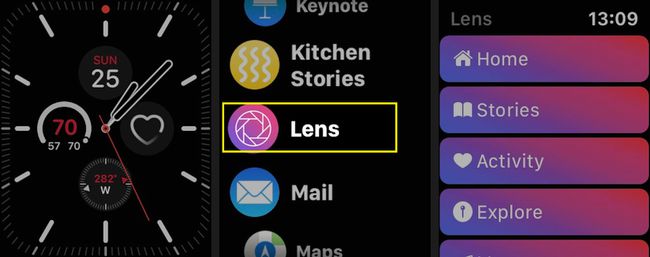
Zapfhahn Heim um Ihren Home-Feed anzuzeigen und zu durchblättern.
Um einen Beitrag zu liken, tippe auf das Herz.
-
Um die Kommentare eines Beitrags zu lesen, tippe auf das Sprechblase.
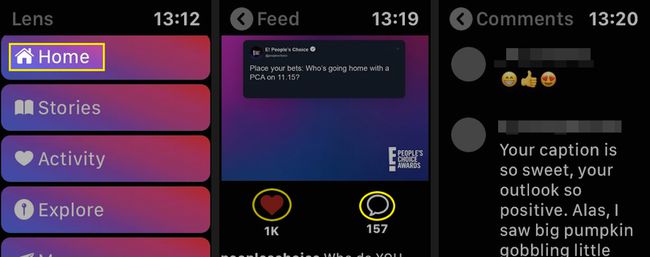
Navigieren Sie jederzeit zum vorherigen Bildschirm, indem Sie auf den Pfeil oben links auf dem Bildschirm tippen.
-
Um einen Kommentar abzugeben, tippe auf das Sprechblase, scrolle nach unten und tippe auf Einen Kommentar hinzufügen. Sie gelangen zu einem Bildschirm mit Ihren Kommentaroptionen.
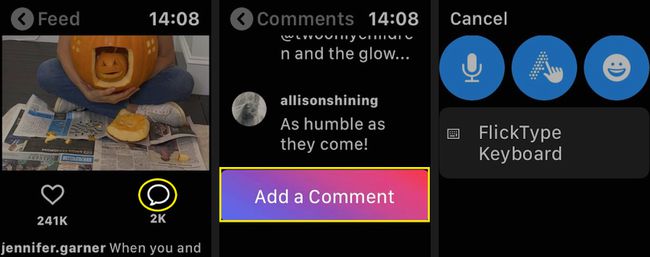
Das Hinzufügen von Kommentaren ist eine Funktion von Lens Pro, daher müssen Sie dafür ein Upgrade durchführen.
-
Zapfhahn FlickType-Tastatur um eine Uhrentastatur hinzuzufügen und Ihren Kommentar einzugeben. Wenn Sie fertig sind, tippen Sie auf Fertig, und tippen Sie dann auf Kommentar um Ihren Kommentar hinzuzufügen.
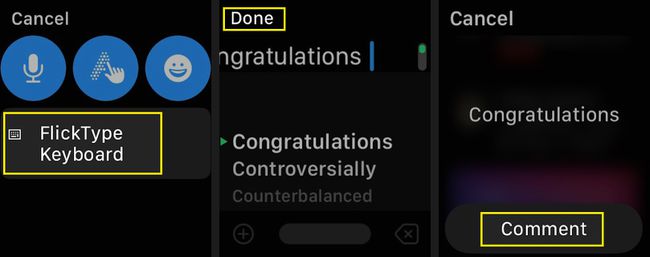
-
Tippen Sie auf die Mikrofon um deinen Kommentar mit deiner Stimme hinzuzufügen, oder tippe auf das Smiley Gesicht, um ein Emoji hinzuzufügen.
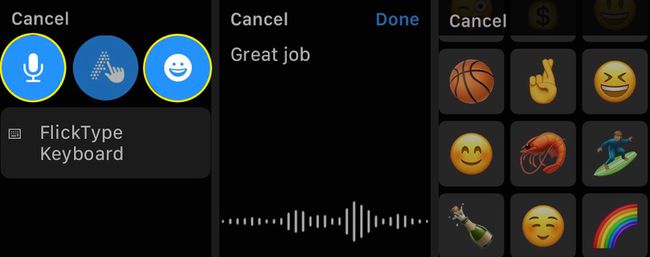
-
Zapfhahn Geschichten um die Instagram-Geschichten von Personen zu sehen, denen Sie folgen.
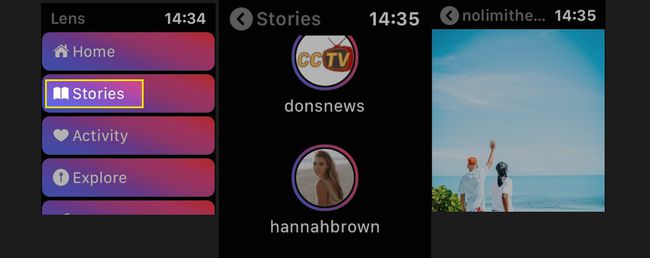
Sie müssen auf Lens Pro aktualisieren, um auf Stories zugreifen zu können. Aktualisieren Sie über Ihr iPhone für 1,99 $.
-
Zapfhahn Aktivität um Ihre Kontoaktivitäten anzuzeigen, z. B. neue Follower, Kommentarerwähnungen und Tags.
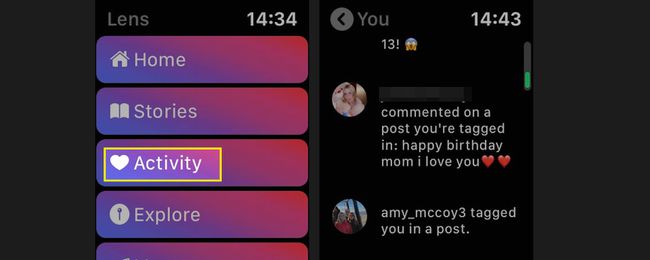
-
Zapfhahn Entdecken um zur Entdeckerseite von Instagram zu gehen und empfohlene Beiträge basierend auf Ihren Interessen anzuzeigen.
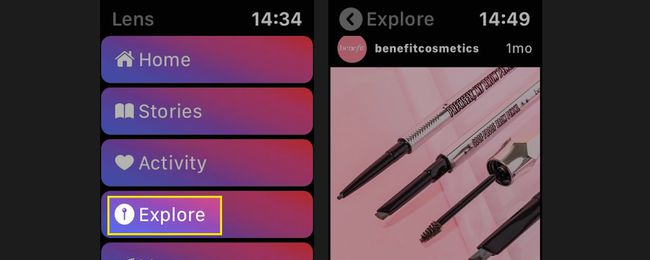
Sie müssen auf Lens Pro aktualisieren, um auf Explore zugreifen zu können. Aktualisieren Sie über Ihr iPhone für 1,99 $.
-
Zapfhahn Mitteilungen um Direktnachrichten zu lesen.
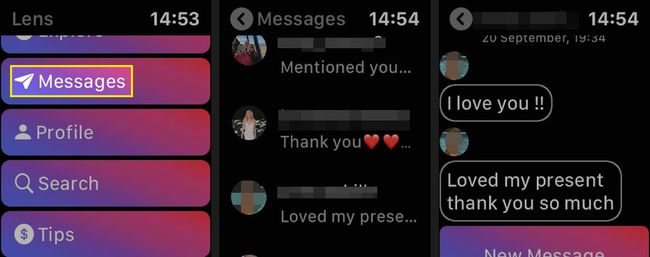
-
Zapfhahn Profil um zu Ihrer Profilseite zu gelangen.
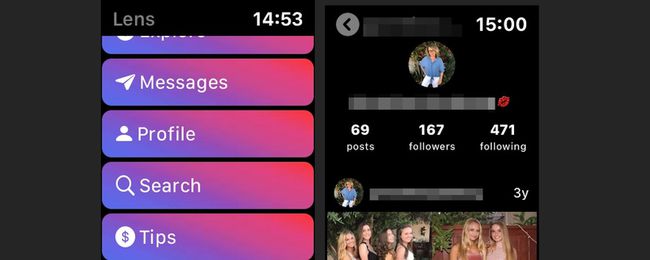
-
Zapfhahn Suche um nach einem Benutzer, Betreff oder Hashtag zu suchen. Verwenden Sie das Mikrofon oder die Tastatur, um Ihren Suchbegriff einzugeben.
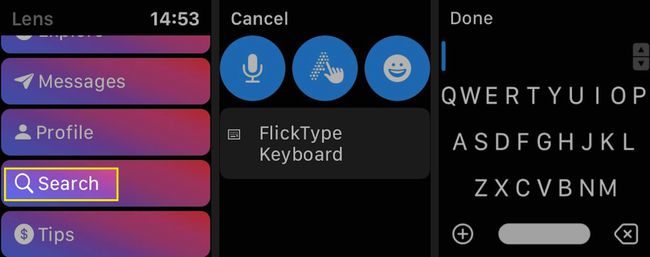
Zapfhahn Tipps um einen Tipp für die Objektiventwickler hinzuzufügen, und tippen Sie auf Cache leeren wann immer Sie die App zurücksetzen möchten.
